Содержание
- 2. Образовательная: - научить работе с готовой БД: осуществлять поиск информации; сортировку, удаление и добавление записей. Воспитательные:
- 3. Процесс упорядочения записей в таблице называется сортировкой. Для выполнения сортировки должна быть указана следующая информация: а)
- 4. В команду запроса на выборку можно добавить параметры сортировки, в соответствии с которыми будут упорядочены строки
- 5. Ключом сортировки называется поле, по значению которого производится сортировка. Возможны два варианта порядка сортировки: по возрастанию
- 6. Отсортировать записи таблицы «Погода» по убыванию значений влажности. Для этого нужно отдать команду: .выбрать все сортировать
- 7. «Погода», отсортированная по убыванию влажности
- 8. Отсортировать записи БД «Домашняя библиотека» в алфавитном порядке по фамилиям авторов. В итоговую таблицу выберем только
- 10. В полученной выше таблице книги одного автора упорядочить в списке в алфавитном порядке их названий Команда
- 12. Информация в базах данных часто подвергается изменениям. Например, БД «Погода» каждый день должна пополняться. Состав домашней
- 13. Закрепление
- 14. Карточка 1 Предложите варианты имен и типов для перечисленных ниже файлов.
- 15. Карточка 2 Выпиши правильные имена файлов Письмо.18, letter.txt, WinWord, письмо.doc, Школа?234, Мои документы, роза.bmp, crop12.exe, 1C,
- 16. Карточка 3 Фамилия Город Школа Класс Бал
- 17. Карточка 4
- 18. Карточка 5
- 19. 5
- 20. Сортировка
- 26. Практическая работа
- 27. Подведение итогов -Что же такое сортировка? -Каков может быть порядок сортировки? -Что такое вложенные сортировки?
- 29. Скачать презентацию





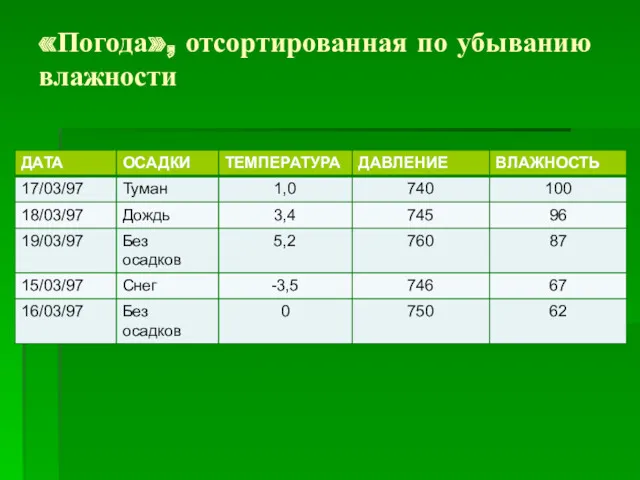





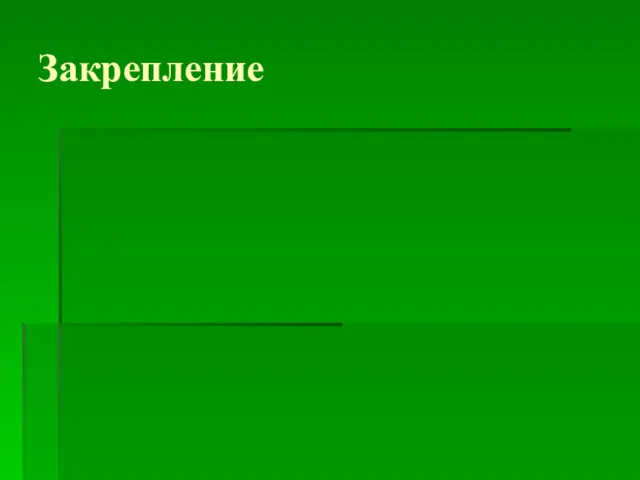
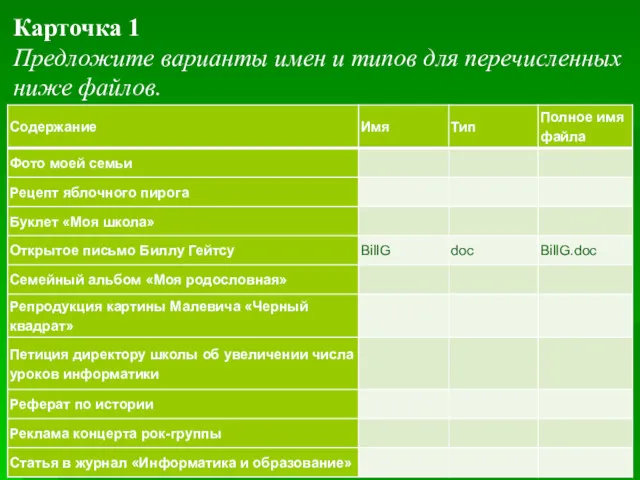






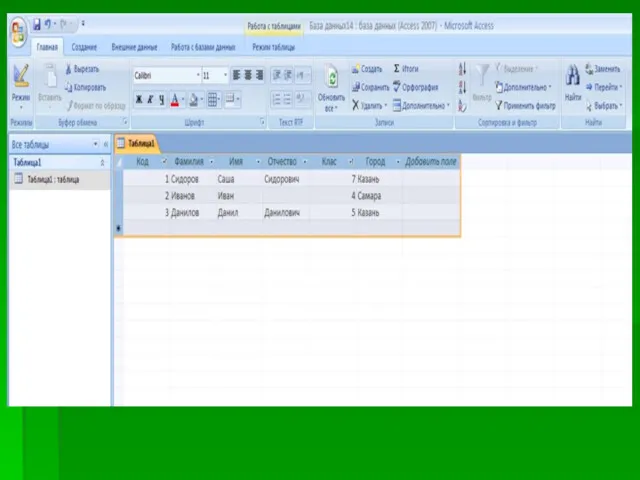
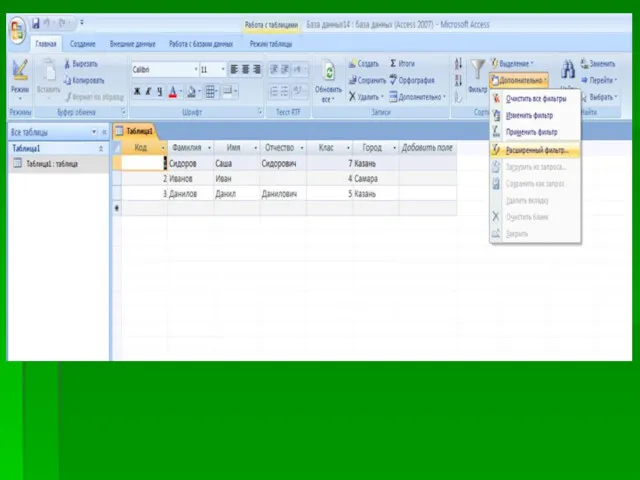
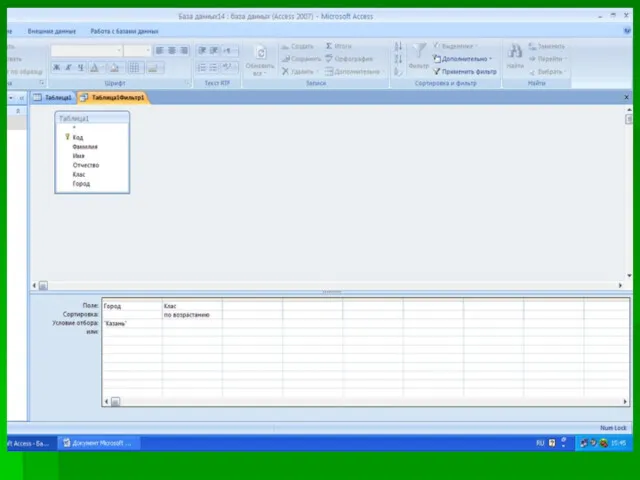
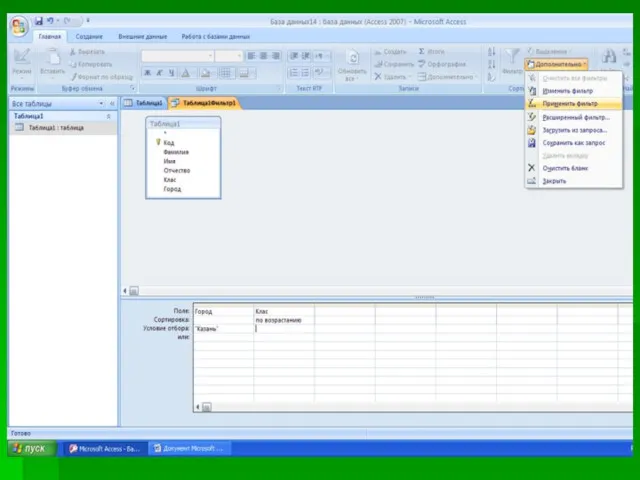
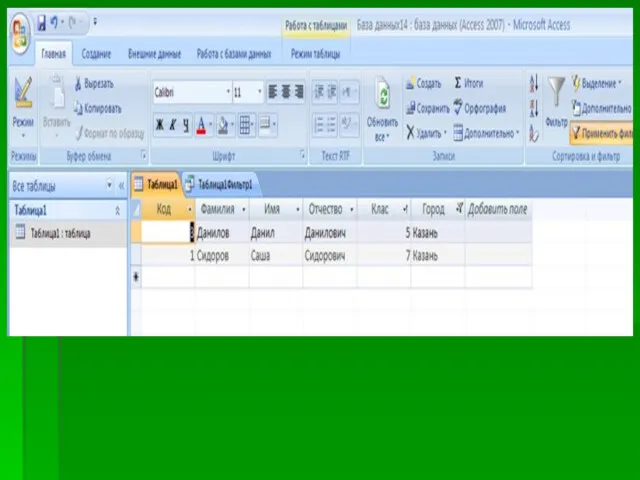


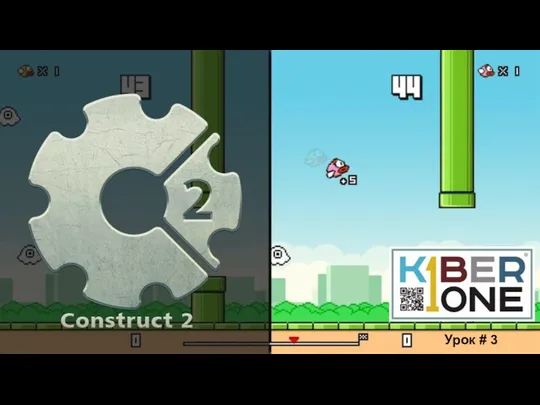 Construct 2. Урок3
Construct 2. Урок3 Развитие детей с помощью курсов робототехники
Развитие детей с помощью курсов робототехники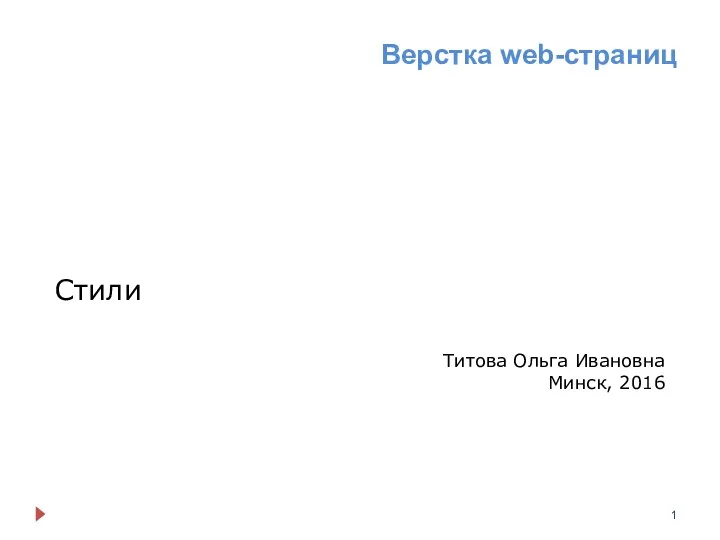 Верстка web-страниц. Стили
Верстка web-страниц. Стили Блочная модель CSS
Блочная модель CSS Компьютерная анимация. GIF-анимация в GIMP. Урок 15
Компьютерная анимация. GIF-анимация в GIMP. Урок 15 Графический дизайн
Графический дизайн Дерево игры. Поиск выигрышной стратегии
Дерево игры. Поиск выигрышной стратегии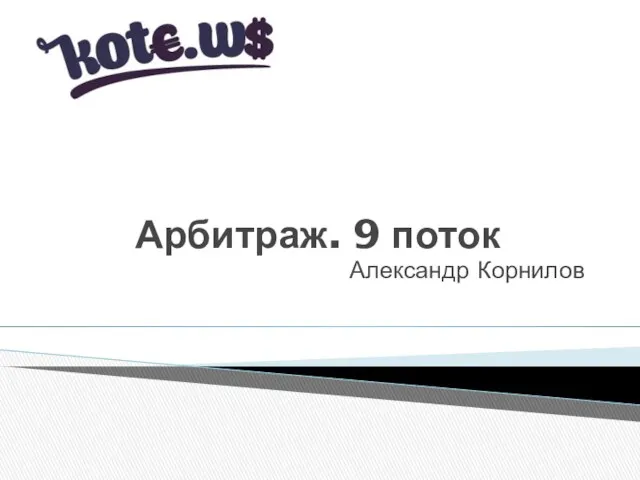 Арбитраж. 9 поток
Арбитраж. 9 поток Топ-10 посещаемых (мною) сайтов
Топ-10 посещаемых (мною) сайтов Сервисы интернета
Сервисы интернета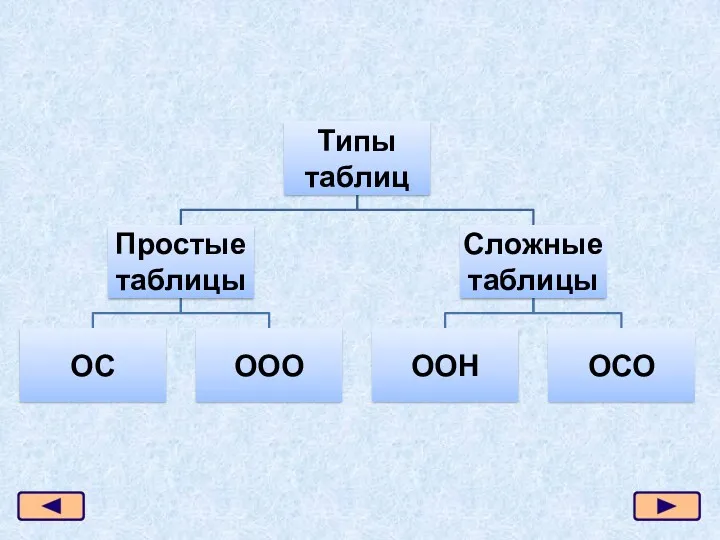 Типы таблиц
Типы таблиц Системы искусственного интеллекта
Системы искусственного интеллекта Система управления базами данных моделирование и формализация
Система управления базами данных моделирование и формализация Информационно-библиотечное обеспечение образования
Информационно-библиотечное обеспечение образования семинар-практикум по MS Word
семинар-практикум по MS Word Концепция процессов и потоков. Задания, процессы, потоки, волокна
Концепция процессов и потоков. Задания, процессы, потоки, волокна Ветвление. Язык Python. Лекция 4
Ветвление. Язык Python. Лекция 4 Система управління захистом персональних даних клієнтів банку
Система управління захистом персональних даних клієнтів банку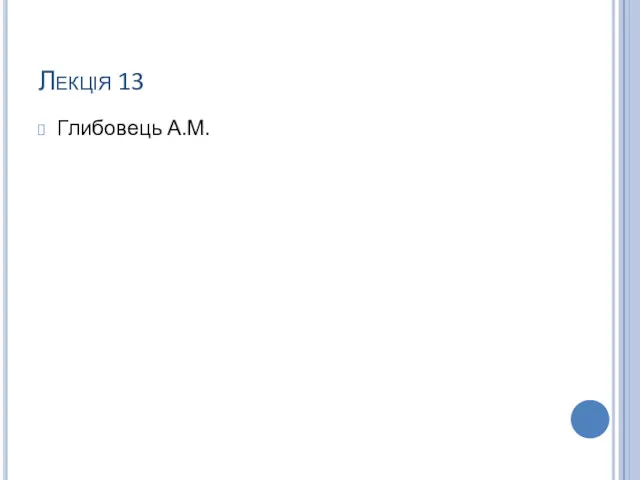 Тип String (java)
Тип String (java) Технопредприниматели, которых мы бы пригласили выступить в нашем проекте
Технопредприниматели, которых мы бы пригласили выступить в нашем проекте Разветвляющийся алгоритм. Алгоритмизация. 9 класс
Разветвляющийся алгоритм. Алгоритмизация. 9 класс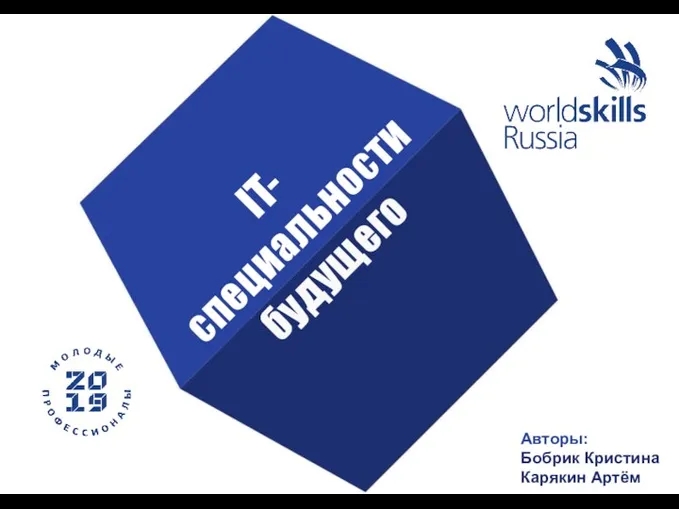 IT - специальности будущего
IT - специальности будущего Растровые изображения на экране монитора
Растровые изображения на экране монитора Объектно-ориентированное программирование на С++
Объектно-ориентированное программирование на С++ Медико-технологические системы и их особенности
Медико-технологические системы и их особенности Графический дизайн для непрофессионалов
Графический дизайн для непрофессионалов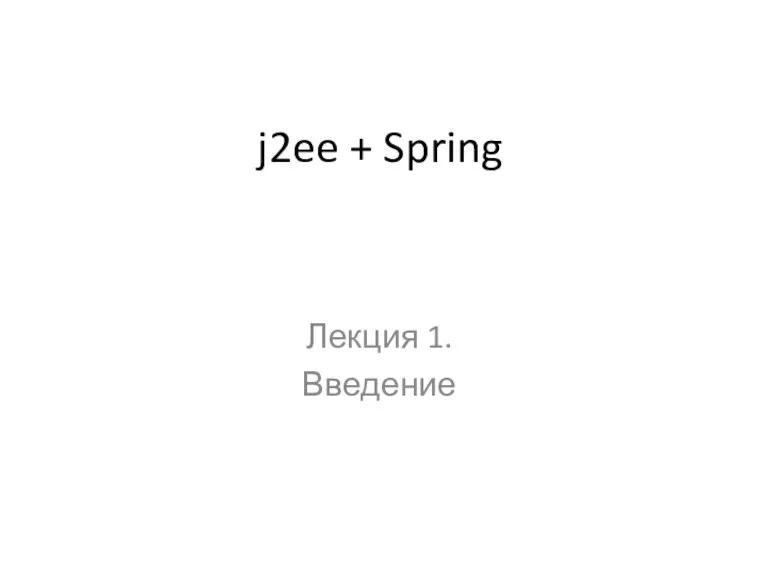 j2ee + Spring. Введение
j2ee + Spring. Введение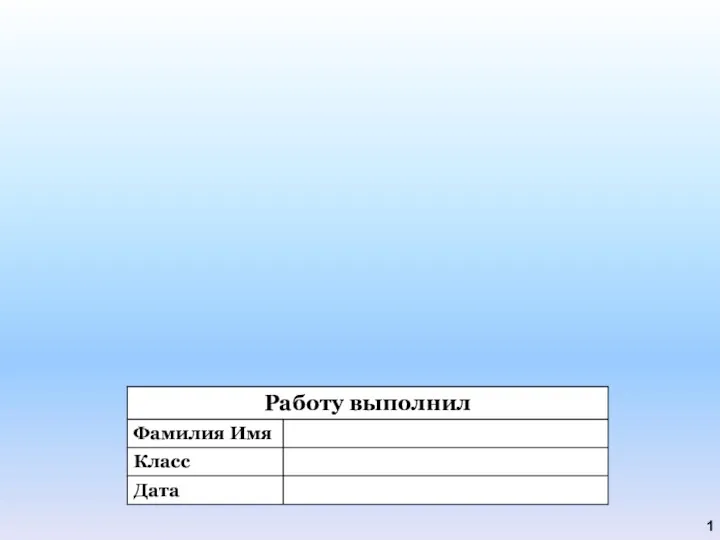 Выполняем вычисления с помощью программы Калькулятор
Выполняем вычисления с помощью программы Калькулятор